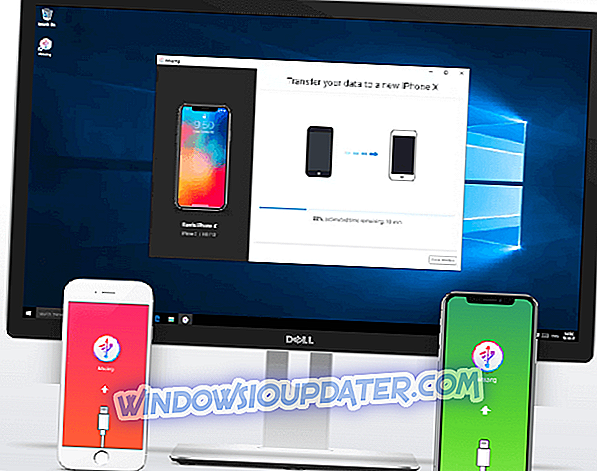Idag, när jag gick igenom de senaste uppdateringarna på min primära Windows 10-bärbara dator och min andra Windows 8.1-laptop, insåg jag att det fanns vissa problem med appsikonen. Som du kan se själv i skärmdumpen nedan saknas miniatyrerna för vissa appar, vilket inte nödvändigtvis är en stor fråga, men om det skulle hända ännu fler appar eller för dem alla måste vi komma överens om att det skulle ha blivit så ljuvt, är det inte så?
LÖS: Windows 10 appikoner visas inte
- Kör felsökaren för Windows Store Apps
- Reparera eller återställ appar
- Kör SFC
- Uppgradera ikon cachen
- Ytterligare lösningar
Vad jag måste säga är dock att min "gamla" bärbar dator ännu inte har uppdaterats till det senaste Windows Store-utseendet, så det kan vara ett potentiellt problem. Under tiden skurade jag forumet för att hitta några lösningar och här är vad jag hittade.
1. Kör felsökaren för Windows Store Apps
Om det är något fel med dina Windows 10 Apps, är det första du behöver göra att köra den inbyggda appfelsökaren. Med hjälp av det här verktyget kan du snabbt åtgärda olika problem som påverkar dina appar, inklusive app fryser, kraschar eller saknar appikoner.
För att starta appfelsökaren, gå till Inställningar, klicka på Update & Security och välj sedan felsökning. Leta reda på felsökaren för Windows Store Apps och kör den.
2. Reparera eller återställ appar
En annan snabb lösning består i att reparera eller återställa problematiska appar. Denna lösning fungerar ofta speciellt om endast vissa appikoner inte dyker upp. Här är stegen att följa:
- Gå till Inställningar > välj Appar
- Gå till Apps och funktioner och välj den problematiska appen
- Välj Avancerade alternativ och försök först reparera appen.
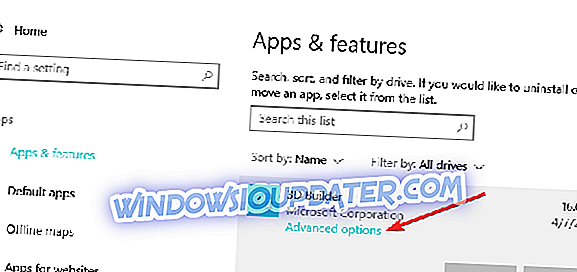
- Om appikonen fortfarande saknas kan du också använda återställningsalternativet.
3. Kör SFC-skanning
Om problemet kvarstår, försök att köra en systemfilskontrollsökning. Korrupta eller saknade systemfiler kan också få vissa appikoner att inte dyka upp.
För att köra SFC, starta helt enkelt Command Prompt som administratör och ange kommandot sfc / scannow . Tryck på Enter och vänta på att skanningsprocessen ska slutföras.
4. Bygg på ikonen cachen igen
Om dina Windows 10-ikoner inte visas korrekt, även om du följer instruktionerna nedan, kan du försöka bygga upp ikonens cacheminne.
- Gå till C: Användare% användarnamn% AppDataLocalMicrosoftWindowsExplorer
- Ta bort alla ikonfiler som anges i respektive mapp för att återuppbygga och rensa ikonens cache.
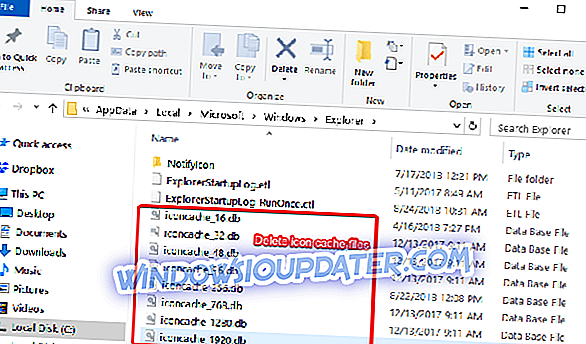
- Starta om datorn och kontrollera om appikonen är tillgängliga.
5. Ytterligare lösningar
- Ändra din skärmupplösning
- Avinstallera nyligen installerad programvara och uppdateringar, särskilt om problemet inträffade strax efter att du installerade de senaste uppdateringarna.
- Avinstallera problematiska appar
- Kör en fördjupad antivirusskanning
- Skapa ett nytt användarkonto och kontrollera om appikonproblemet kvarstår
- Inaktivera tablettläge
- Koppla bort din andra bildskärm om du använder en.
Har du haft något liknande problem, oavsett chans? Och om så är fallet, vad har du gjort för att lösa det? Mitt råd är att se till att du har installerat den senaste uppdateringen som ger en ny och välbehövlig visuell uppgradering till Windows Store, eftersom det kan visa sig vara ganska bra.